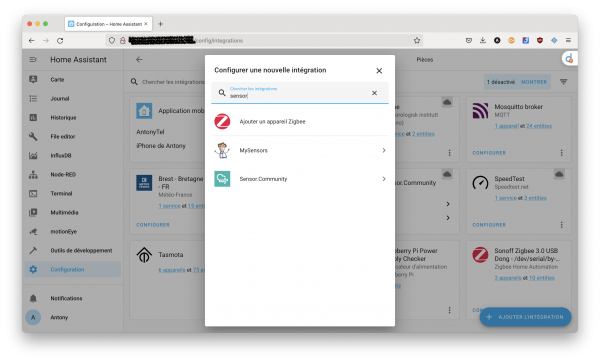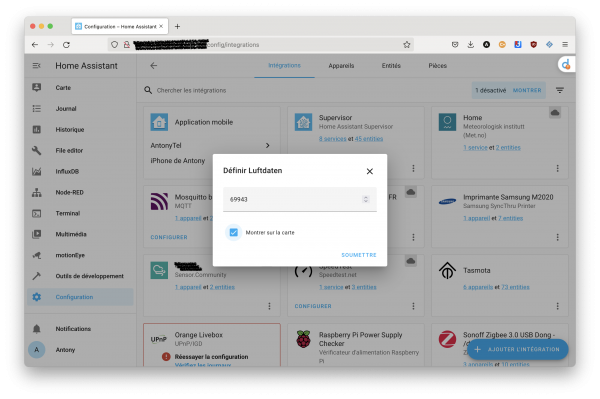Home Assistant : Différence entre versions
(Page créée avec « Home Assistant est un logiciel de domotique ==Intégration des capteurs Penn Avel ou Sensor.community== Voir tuto : * https://www.youtube.com/watch?v=PCPoD4qAOPY * https... ») |
|||
| Ligne 1 : | Ligne 1 : | ||
| − | Home Assistant est un logiciel de domotique | + | |
| + | |||
| + | Home Assistant est un logiciel de domotique qui perut s'installerr sur un Rapsberry pi | ||
| + | |||
| + | [[Fichier:Home-assistant-logo.png|100px]] | ||
==Intégration des capteurs Penn Avel ou Sensor.community== | ==Intégration des capteurs Penn Avel ou Sensor.community== | ||
| + | [[Fichier:LogoPennAvel.png|200px]] | ||
| + | Le projet Penn Avel permet à 100 foyer de Brest Métropole d'héberger un capteur de qualité de l'Air. | ||
| + | |||
| + | Les données de n'importe quel capteur peuvent être ajoutés à Home Assistant. L'intégration Sensor.Communtiy interrogera l'API de données ouvertes de Sensor.Community pour surveiller la qualité de l'air et d'autres données météorologiques à partir d'une station de capteurs spécifique (à construire soi-même). | ||
| + | |||
| + | ===Tuto : Intégrer un capteur à Home Assistant=== | ||
| + | |||
| + | ====Avant de commencer===== | ||
| + | Obtenir l'ID (identifiant) d'un capteur de particules, de pression, de bruit, de température ou d'humidité en le sélectionnant sur la carte Sensor.Community. Après avoir sélectionné le capteur, l'ID (identifiant) nécessaire s'affiche dans la barre latérale avec un # devant. | ||
| + | |||
| + | Pour voir la carte, allez à la page "[[Penn Avel : la carte des détecteurs à Brest métropole]]" et choisissez votre capteur, zoomez au besoin. | ||
| + | |||
| + | [[PennAvelIdentifiant.png|400px]] | ||
| + | ====Configuration==== | ||
| + | |||
| + | L'ajout de Sensor.Community à votre instance de Home Assistant peut se faire via l'interface utilisateur. | ||
| + | |||
| + | Étapes de configuration manuelle | ||
| + | * Accédez à votre instance de Home Assistant. | ||
| + | * Dans la barre latérale, cliquez sur ''Configuration''. | ||
| + | * Dans le menu de configuration, sélectionnez : ''Intégrations''. | ||
| + | * En bas à droite, cliquez sur le bouton ''Ajouter une intégration''. | ||
| + | * Dans la liste, recherchez et sélectionnez ''"Sensor.Community"''. | ||
| + | [[Fichier:PennAvelIntegrationSensorHomeAssistant.png|600px]] | ||
| + | * là ou un numéro est demandé, mettez l'ID du capteur choisis. | ||
| + | [[Fichier:PennAvelConfigHomeAssitantSensorID.png|600px]] | ||
| + | * ensuite ajouté le capteur à lovelace comme n'importe quel autre | ||
Voir tuto : | Voir tuto : | ||
Version du 30 mars 2022 à 14:18
Home Assistant est un logiciel de domotique qui perut s'installerr sur un Rapsberry pi
Sommaire
Intégration des capteurs Penn Avel ou Sensor.community
 Le projet Penn Avel permet à 100 foyer de Brest Métropole d'héberger un capteur de qualité de l'Air.
Le projet Penn Avel permet à 100 foyer de Brest Métropole d'héberger un capteur de qualité de l'Air.
Les données de n'importe quel capteur peuvent être ajoutés à Home Assistant. L'intégration Sensor.Communtiy interrogera l'API de données ouvertes de Sensor.Community pour surveiller la qualité de l'air et d'autres données météorologiques à partir d'une station de capteurs spécifique (à construire soi-même).
Tuto : Intégrer un capteur à Home Assistant
Avant de commencer=
Obtenir l'ID (identifiant) d'un capteur de particules, de pression, de bruit, de température ou d'humidité en le sélectionnant sur la carte Sensor.Community. Après avoir sélectionné le capteur, l'ID (identifiant) nécessaire s'affiche dans la barre latérale avec un # devant.
Pour voir la carte, allez à la page "Penn Avel : la carte des détecteurs à Brest métropole" et choisissez votre capteur, zoomez au besoin.
Configuration
L'ajout de Sensor.Community à votre instance de Home Assistant peut se faire via l'interface utilisateur.
Étapes de configuration manuelle
- Accédez à votre instance de Home Assistant.
- Dans la barre latérale, cliquez sur Configuration.
- Dans le menu de configuration, sélectionnez : Intégrations.
- En bas à droite, cliquez sur le bouton Ajouter une intégration.
- Dans la liste, recherchez et sélectionnez "Sensor.Community".
- là ou un numéro est demandé, mettez l'ID du capteur choisis.
- ensuite ajouté le capteur à lovelace comme n'importe quel autre
Voir tuto :